iOS12.0.1がリリースされました。
iOS12がリリースされたのは9月18日なので、3週間でアップデートがリリースされたことになります。Appleの発表を見てみましょう。
iOS 12.0.1には、以下のiPhoneまたはiPadのバグの修正および改善が含まれます:
- iPhone XSデバイスをLightningケーブルに接続してもすぐに充電が始まらない問題を修正
- iPhone XSデバイスで5GHzではなく2.4GHzのWi-Fiネットワークに再接続してしまう問題を解決
- iPadキーボードの“.?123”キーの場所を以前の位置へ復元
- ビデオ再生用のAppで字幕が表示されない問題を修正
- Bluetoothが使用できなくなる問題に対処
- iPhone 5sでSMS/MMSを送受信できない問題を修正
今回、新機能の追加はなく、バグや不具合の修正です。
マイナーアップデートとはいえ、iOS 12.0.1へアップデートして、iOSの動作が重くなってしまうことがあります。
今日のエントリーは、アップデートして不具合が出た時の対処方法を紹介します。
iOS12.0.1へアップデートする前にやるべきこと
必ずバックアップを取ってください。iCloudバックアップでもiTunesバックアップでも、どちらでも構いません。
iCloudバックアップ
iCloudバックアップは、Wi-Fi環境があれば、OSを丸ごとバックアップできます。ただし、iCloudバックアップはiCloudストレージを消費します。iPhone本体に写真や動画がたくさん入っていて、バックアップの容量が5GBを超えてしまう方は、iCloudのストレージを追加購入する必要がありますのでご注意ください。
iCloudバックアップは以下の手順で行います。
- 設定→ユーザー名をタップ→iCloud→iCloudバックアップ→今すぐバックアップを作成
iTunesバックアップ
PCを持っている方ならば、iTunesバックアップがオススメです。PCのストレージにバックアップを作成しますので、iPhoneの写真や動画の容量を気にする必要はありません。
iOS12.0.1へアップデートする方法
iOS12.0.1へアップデートするには、以下の手順で行ってください。
- 「設定」から「一般」をタップ
- 「ソフトウェア・アップデート」をタップ
- 「今すぐインストール」をタップして、iOS12.0.1へアップデートする
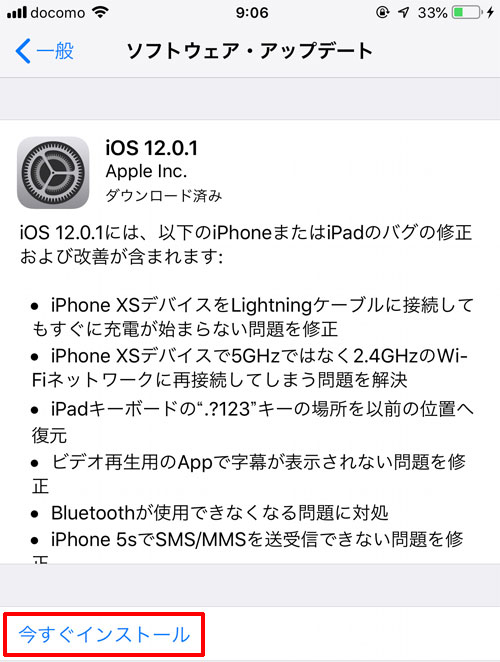
iOS12.0.1へアップデートして不具合が出た時の対処方法
iOS12.0.1へアップデートして、iOSの動作が重くなるなどの不具合が出ることがあります。
これから紹介する方法でiOSの設定を見直すことで、サクサクと快適に動作するようになります。
「視差効果を減らす」をオン
iOSのデフォルトの設定では、「視差効果を減らす」はオフになっています。この状態だとホーム画面の奥行きを演出するので、無駄なグラフィックメモリが使われることになります。
iOS では、モーションエフェクト (視差効果) を利用して、ホーム画面や App 内で奥行き感を演出しています。
iOSの動作が重くなってしまった場合、「視差効果を減らす」をオンにすると、快適に動作するようになります。
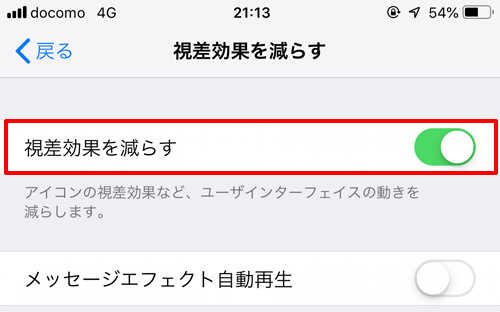
- 「設定」→「一般」→「アクセシビリティー」を開く
- 「視差効果を減らす」をオン
「メッセージエフェクト自動再生」をオフ
「視差効果を減らす」をオンにしたら、「メッセージエフェクト自動再生」の設定変更が可能になります。
「メッセージエフェクト自動再生」をオフにすると、iMessageのエフェクトの自動再生がなくなるため、iPhoneはサクサク動くようになります。
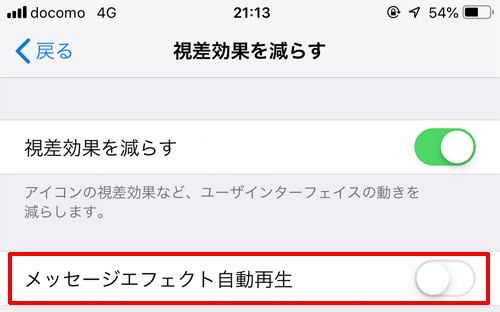
- 「設定」→「一般」→「アクセシビリティー」を開く
- 「視差効果を減らす」をオン
- 「メッセージエフェクト自動再生」をオフ
「透明度を下げる」をオン
iOSの動作が重くなってしまったら、「透明度を下げる」をオンにすることをオススメします。
画面をタップした時の反応が上がります。
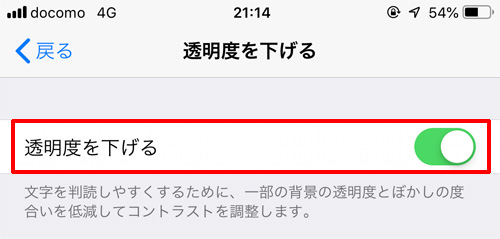
- 「設定」→「一般」→「アクセシビリティー」を開く
- 「透明度を下げる」をオン
「Siri」をオフ
「Siri」を使っていない方はオフにしてください。
特にiPhone 6以前の機種の場合、充電中以外は、スリープ状態から「Hey Siri」で立ち上がりません。音声アシスタントは、いつでもどこでも、音声で立ち上がらなければ利便性が高いとは言えません。
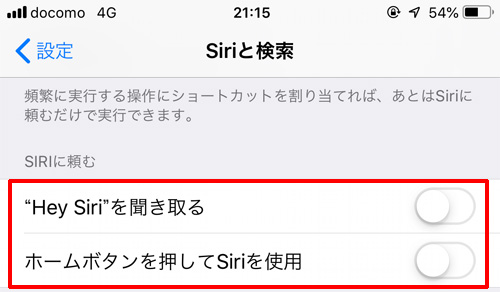
- 「設定」→「Siriと検索」を開く
- 「Hey Siriを聞き取る」をオフ
- 「ホームボタンを押してSiriを使用」をオフ
- 「ロック中にSiriを許可」をオフ
「検索の候補」をオフ
ホーム画面を右にスワイプすると、「検索の候補」が表示されます。
「検索の候補」を使っていない方は、オフにしましょう。
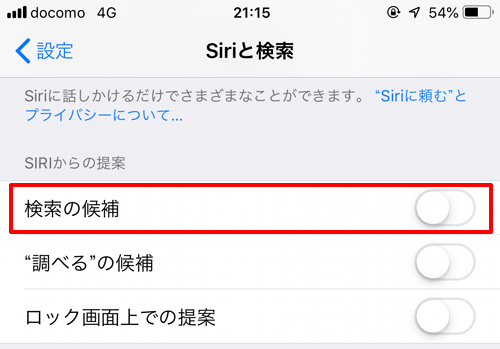
- 「設定」→「Siriと検索」を開く
- 「検索の候補」をオフ
「”調べる”の候補」をオフ
ブラウザやアプリで、調べたい単語を長押しすると「調べる」が出てきます。
使ってない方は「”調べる”の候補」をオフにしてください。
オフにしても「Webを検索」は表示されますので、使い勝手は変わりませんよ。
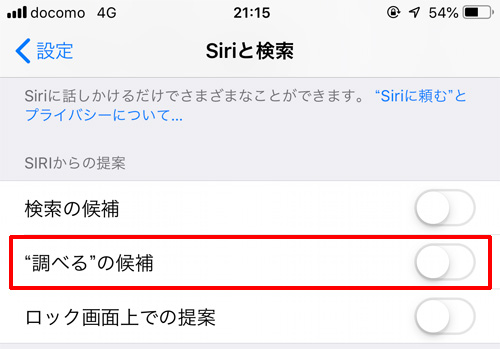
- 「設定」→「Siriと検索」を開く
- 「”調べる”の候補」をオフ
「Appのバックグラウンド更新」をオフ
バックグラウンド更新が不要なアプリは、個別にオフにしてください。
アプリの通知が来なくなりますので、SNSのアプリはオンのままにしてください。
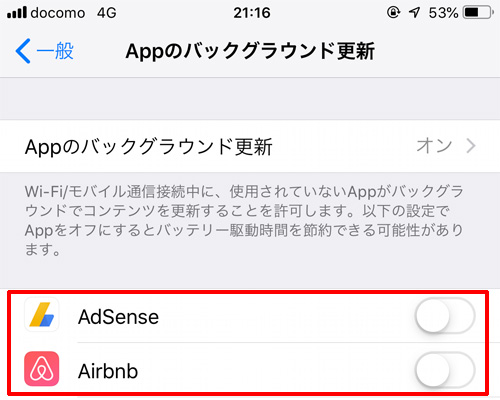
- 「設定」→「一般」→「Appのバックグラウンド」を開く
- 「Appのバックグラウンド」に表示されるアプリを個別にオフにする
iOSのクリーンインストール
iOSの設定を見直しても、iOSの動作が重いのであれば、残る手段はiOSのクリーンインストールとなります。
クリーンインストールの手順は、先日のエントリーに詳しくまとめました。

iOS12をクリーンインストールするには、次の手順で行います。
- iOS12へ上書きアップデートする前に行うこと
- iOS12へ上書きアップデート
- iPhoneを初期化
- iPhoneを復元
- 2段階認証を再開
- Suicaを再開
iOS12のインストール率

AppleからiOSのシェア率の発表は今の時点ではありません。
調査会社のmixpanelによると、2018年10月8日現在のiOS12のシェアは53.2%、iOS11のシェアは40.08%とのことです。
iOS12のインストール率は、かなり高いと言えますね。
さいごに
以上、iOS12.0.1へアップデートして不具合が出た時の対処方法を紹介しました。
iPhone 6より古い機種をお使いの方は、iOS12.0.1へアップデートして動作が重くなることがあります。今日のエントリーの手順で、iOSの設定を見直すことで、iPhoneがサクサク動くようになりますので、ぜひお試しください。
iOSの設定を見直してもiPhoneの動作が改善しなければ、iOSのクリーンインストールを行ってください。

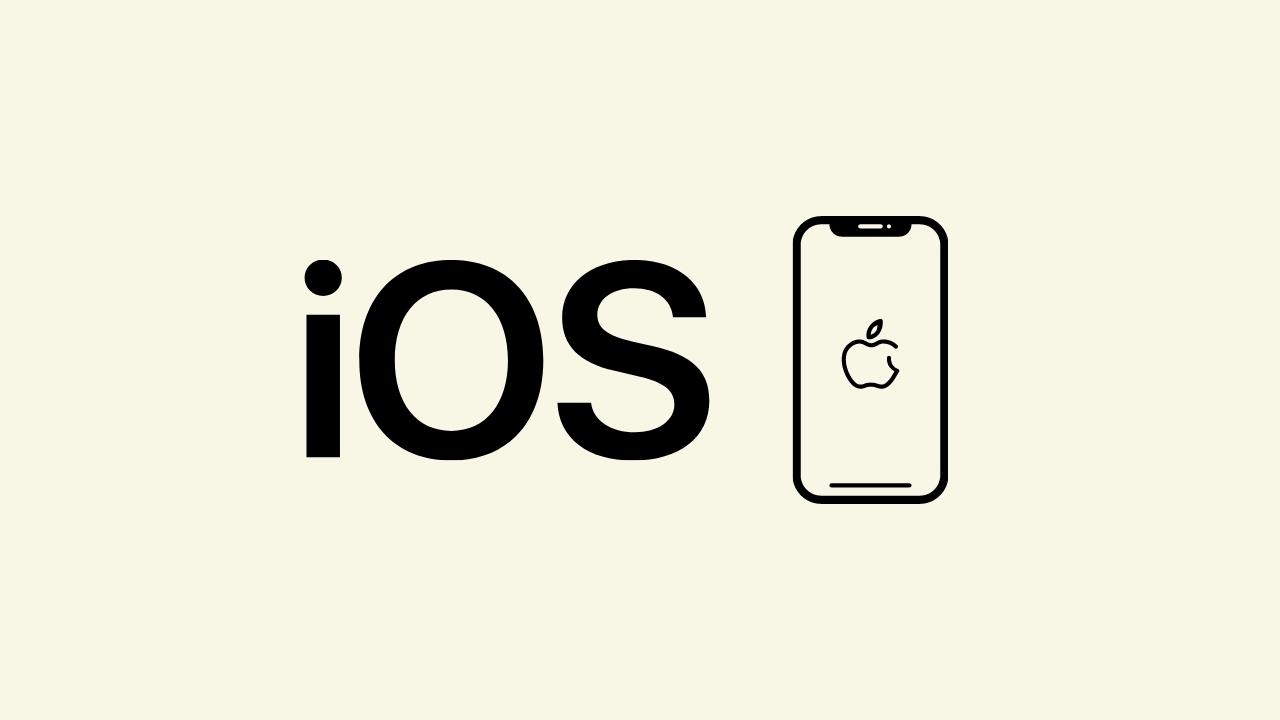










ナレッジ